

ripgrep(rg)命令是什么?做什么用的呢?
source link: https://www.51cto.com/article/722190.html
Go to the source link to view the article. You can view the picture content, updated content and better typesetting reading experience. If the link is broken, please click the button below to view the snapshot at that time.

ripgrep 是开源社区正在进行的 RIIR(re-write in Rust)工作的一个优秀成果。它旨在成为经典 grep 命令 的高级替代工具。
它的语法如下:
rg [files/directories]使用 ripgrep,可以不提供待搜索的文件名。如果没有提供文件名,那么就会搜索所有的文件。如果你不知道搜索的关键词在哪个文件中,那这种情况下是非常有用的。
当然,我们也可以使用 grep 搜索所有的文件,但是 ripgrep 不需要提供额外的参数。
什么是 ripgrep
ripgrep 是一个递归正则表达式模式匹配工具,它考虑了 gitignore。如果你的 gitignore 中有排除的文件或目录,那么 ripgrep 将会忽略它们,从而加快搜索的执行时间。
ripgrep 几个比较突出的特点如下:
在目录中递归搜索;
- 输出中不同颜色高亮显示;
- 支持多种编码格式,比如 UTF-8,SHIFT_JIS等;
- 可以在压缩文件的zip文件中搜索;
- 默认情况下会忽略隐藏文件,另外也会忽略 gitignore文件中的过滤设置。
你可以将其视同为 grep,但 ripgrep 搜索的是文件和文件内容,而不是 grep 所处理的原始字节流。
安装 ripgrep
大多数 Linux 系统中都预装了 grep,但是 ripgrep 并没有这样的特权,所有我们需要手动安装它。
ripgrep 在所有主流 Linux 发行版的存储库中都可用,所以我们可以使用包管理器来安装。
如果你是 Arch Linux 用户,可以使用如下命令安装:
pacman -S ripgrepGentoo 用户使用如下命令安装 ripgrep:
emerge sys-apps/ripgrepFedoras 或者 Red Hat 使用如下命令:
sudo dnf install ripgrepopenSUSE(15.1及更新版本)用户使用如下命令:
sudo zypper install ripgrepDebian Buster(v10)或更高版本的用户,可使用 apt;Ubuntu Cosmic Cutlefish(18.10)或更高级版本也可以使用发行版的官方存储库:
sudo apt install ripgrep使用 ripgrep 命令
如果你熟悉 grep 命令,就会发现 ripgrep 与其工作原理类似。它接受一个字符串和文件名作为参数,运行时会搜索文件,并显示输入字符串与文件内容匹配的位置。
如下例子,我们在 Cargo.html 中搜索单词 description:
$ rg description Cargo.toml
3:description = "A more intuitive version of du"
53:extended-description = """\ripgrep 将在指定的文件中搜索,结果将显示匹配的文本和行号:

如果搜索的是多个文件(如果不指定任何文件,它将搜索所有文件),那么ripgrep在搜索结果中还会显示文件名:
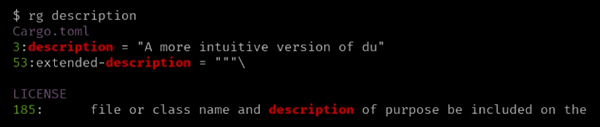
或者,可以使用 --file 选项,其中包含要搜索的关键词(表达式)。当你要搜索一组关键词时,可以将其放在一个文件中,然后使用 --file 选项指定:
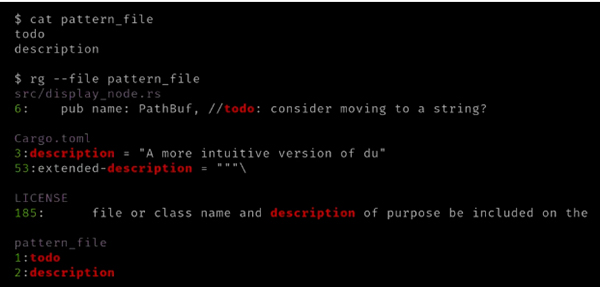
前后文搜索
有时候,有匹配的前后文是很好的显示方式,特别是在代码库中搜索时。使用前后文搜索,可以使用 -C 或者 --context 选项,该选项接受一个数值,并显示匹配值的前一行和后一行:
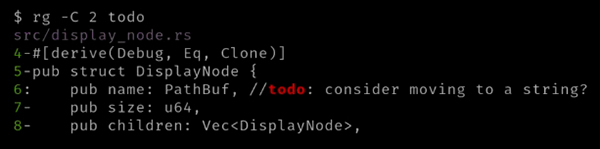
有时,我们只希望看到上面的几行,包括匹配的行;还有时候,我们只需要下面的行,包括匹配的行。使用选项 -A,或者 --after-context,后跟一个数值,将显示每个匹配行后的几行:

至于显示匹配行前面的几行,可以使用 -B 或者 --before-context,再提供一个数值(即行数):

关于 ripgrep 提供的列,有几个选项。
如果你使用的是 vim,可以使用 --column 选项,这样将在结果中显示匹配文本在哪一列,以"行:列"的方式显示:

与列相关的另一个选项是 -M 或 --max-columns,它取最大列数的值。如果匹配行的列超过最大值,它会告诉你某一特定行在输出到终端时被忽略:
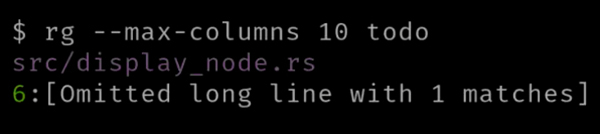
除了上文中提到的,ripgrep 中还有其他几个选项。比如:可以使用 -s 或 --case-sensitive 选项来区分大小写:
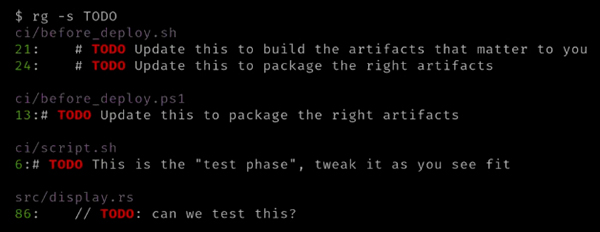
如果不想区分大小写,可以使用 -i 或 --ignore-case :
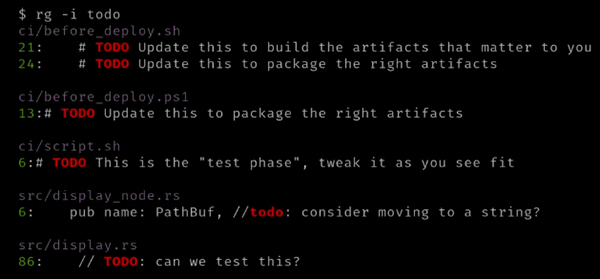
另外,如果你要搜索的目标文件特别大,可以启用多线程进行搜索。使用 -j 或 --threads 选项,后跟一个数值:
$ rg -j 4 TODO在搜索中要排除某个关键词或表达式,可以使用 -v 或 --invert-match 选项:
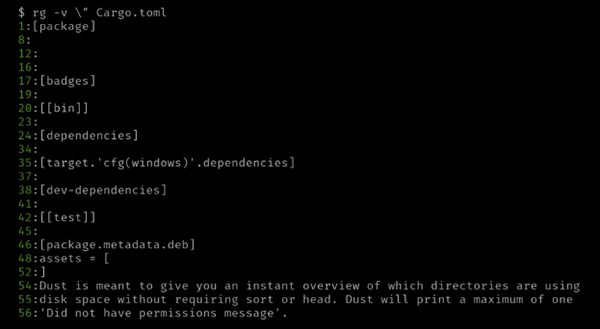
ripgrep 可以实现在压缩文件(如果压缩文件是文本文件)中进行搜索,使用 -z 或 --search-zip 选项。其通常与 -a 选项一起使用,-a 选项会将二进制文件也当作文本文件。
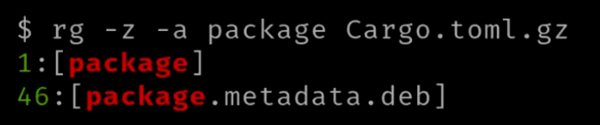
ripgrep 是一个非常好用的工具,虽然它暗指要替代 grep,但实际上并不会取代 grep,因为它们的搜索目标是不同的。我们可以在日常工作中按需求来使用。
以上就是本次分享全部内容,欢迎讨论。
Recommend
About Joyk
Aggregate valuable and interesting links.
Joyk means Joy of geeK